上机实验报告 SPSS数据文件的建立和管理
SPSS上机实验报告一

1.数据文件的建立。
打开SPSS,在数据编辑器的变量视图中,输入变量的属性特征,如Name,Width,Decinmal等。
以习题一为例,输入为下:返回数据编辑库,数据视图,直接录入数据。
习题一的数据表如下:点击Save,输入文件名将文件保存。
2.数据的整理数据编辑窗口的Date可提供数据整理功能。
其主要功能包括定义和编辑变量、观测量的命令,变量数据变换的命令,观测量数据整理的命令。
以习题一为例,将上图中的数据进行整理,以GDP值为参照,升序排列。
数据整理后的数据表为:整理后的数据,可以直观看出GDP值的排列。
3、频数分析。
以习题一为例(1).单击“分析→描述统计→频率”(2)打开“频率”对话框,选择GDP为变量(3)单击“统计量”按钮,打开“统计量”对话框.选择中值及中位数。
得到如下结果:(4)单击“分析→描述统计→探索”,打开“探索”对话框,选择GDP(亿元),输出为统计量。
结果如下:4、探索分析以习题2为例子:(1)单击“分析→统计描述→频率”,打开“频率”对话框,选择“身高”变量。
(2)选择统计量,分别选择百分数,均值,标准差,单击图标。
的如下结果:(3)单击“分析→统计描述→探索”,选择相应变量变量,单击“绘制”,选择如下图表,的如下结果:从上述图标可以看出,除了个别极端点以外,数据都围绕直线上下波动,可以看出,该组数据,在因子水平下符合正态分布。
4.交叉列联表分析:以习题3,原假设是吸烟与患病无关备择假设是吸烟与患病有关操作如下:单击“分析→统计描述→交叉表”,打开“交叉表”对话框,选择相应变量变量,单击精确,并选择“统计量”按钮,选择“卡方”作为统计量检验,然后单击“单元格”按钮,选择“观测值”和“期望值”进行计数。
得出分析结果如下:分析得出卡方值为7.469,,自由度是1,P值为0.004<0.05拒绝原假设,故有大于95%的把握认为吸烟和换慢性气管炎有关。
习题4:原假设是性别与安全性能的偏好无关备择假设是性别与安全性能的偏好有关操作如下:单击“分析→统计描述→交叉表”,打开“交叉表”对话框,选择相应行列变量然后选择“统计量”按钮,以“卡方”作为统计量检验.单击“单元格”按钮,选择“观测值”和“期望值”进行计数单击“确定”,得出分析结果如下:分析得出卡方值为19自由度是4,P值为0.001<0.05拒绝原假设,故有99.9%的把握认为性别与安全性能的偏好有关5实验作业补充。
SPSS数据文件的建立和管理实验报告
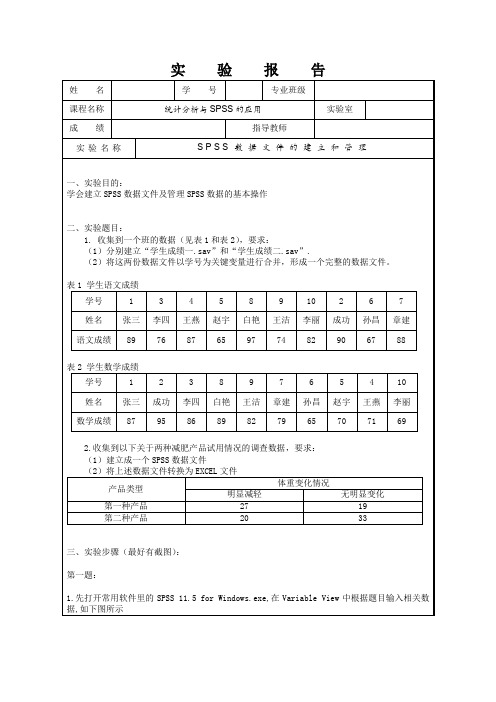
实验报告
姓名
学号
专业班级
课程名称
统计分析与SPSS的应用
实验室
成绩
四、实验结果及分析(最好有截图):
第一题:
根据题中要求,要将这两份数据文件以学号为关键变量进行合并,通过横向合并数据文件可实现.
1.在数据编辑窗口中打开需合并的SPSS数据文件
2.选择菜单:【Data】→【Merge File】→【Add Variables】,然后输入一个已存在于磁盘上的需进行横向合并处理的SPSS数据文件名
2.在Data View中先输入数据,再选中“学号”一列,选择升序排列,结果如下图所示
3.对第一个表格进行保存,并且命名为“学生成绩一.sav”
4.重新打开一个表格,在Variable View中根据题中要求输入数据,如下图所示
5.在Data View中先输入数据,再选中“学号”一列,选择升序排列,结果如下图所示
指导教师
实验名称
SPSS数据文件的建立和管理
一、实验目的:
学会建立SPSS数据文件及管理SPSS数据的基本操作
二、实验题目:
1.收集到一个班的数据(见表1和表2),要求:
(1)分别建立“学生成绩一.sav”和“学生成绩二.sav”.
(2)将这两份数据文件以学号为关键变量进行合并,形成一个完整的数据文件。
3.选中“Match cases on key variables in sorted files”,将“学号”放入“Key Variables”中,结果如下所示
spss 上机实验报告

spss 上机实验报告SPSS上机实验报告引言:SPSS(统计软件包,Statistical Package for the Social Sciences)是一种常用的统计分析软件,被广泛应用于社会科学、医学、经济学等领域的数据分析和研究中。
本文将对SPSS上机实验进行报告,介绍实验目的、实验设计、数据处理和结果分析等内容。
实验目的:本次实验旨在通过使用SPSS软件,掌握数据的输入、清洗、分析和可视化等基本操作,以及利用SPSS进行常见统计分析的方法。
实验设计:本次实验使用了一份虚构的调查问卷数据,包含了参与者的性别、年龄、教育程度、收入水平以及对某产品的满意度等指标。
通过对这些指标进行分析,我们可以了解不同因素对满意度的影响。
数据处理:首先,我们需要将数据导入SPSS软件中。
通过点击菜单栏的“文件”选项,选择“导入数据”,然后选择数据文件并进行导入。
导入后,我们可以查看数据的整体情况,包括变量的名称、类型、取值范围等。
接下来,我们对数据进行清洗,以确保数据的准确性和一致性。
例如,我们可以检查是否有缺失值,如果有,可以选择删除或填充缺失值。
此外,还可以进行异常值检测,排除数据中的异常观测点。
结果分析:在数据清洗完成后,我们可以进行统计分析。
首先,我们可以计算各个变量的描述性统计量,如均值、标准差、最大最小值等,以了解数据的分布情况。
通过点击菜单栏的“分析”选项,选择“描述性统计”,然后选择需要计算的变量即可。
接着,我们可以进行相关性分析,以探究不同因素之间的关系。
通过点击菜单栏的“分析”选项,选择“相关”或“回归”等选项,然后选择需要分析的变量。
相关性分析可以帮助我们了解变量之间的线性关系,并进行进一步的分析。
另外,我们可以进行T检验或方差分析等统计检验,以比较不同组别之间的差异。
通过点击菜单栏的“分析”选项,选择“比较均值”或“方差分析”等选项,然后选择需要比较的变量和组别。
统计检验可以帮助我们判断不同组别之间是否存在显著差异。
实验一SPSS数据文件的建立和管理一.实验目的1.掌握spss数据的结构
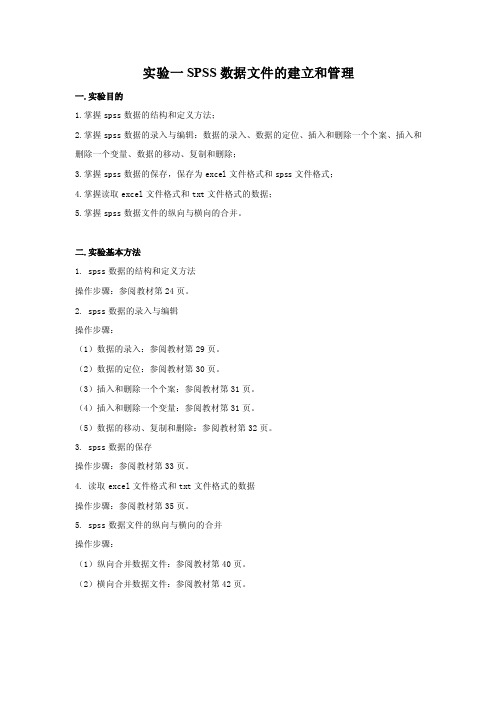
实验一SPSS数据文件的建立和管理一.实验目的1.掌握spss数据的结构和定义方法;2.掌握spss数据的录入与编辑:数据的录入、数据的定位、插入和删除一个个案、插入和删除一个变量、数据的移动、复制和删除;3.掌握spss数据的保存,保存为excel文件格式和spss文件格式;4.掌握读取excel文件格式和txt文件格式的数据;5.掌握spss数据文件的纵向与横向的合并。
二.实验基本方法1. spss数据的结构和定义方法操作步骤:参阅教材第24页。
2. spss数据的录入与编辑操作步骤:(1)数据的录入:参阅教材第29页。
(2)数据的定位:参阅教材第30页。
(3)插入和删除一个个案:参阅教材第31页。
(4)插入和删除一个变量:参阅教材第31页。
(5)数据的移动、复制和删除:参阅教材第32页。
3. spss数据的保存操作步骤:参阅教材第33页。
4. 读取excel文件格式和txt文件格式的数据操作步骤:参阅教材第35页。
5. spss数据文件的纵向与横向的合并操作步骤:(1)纵向合并数据文件:参阅教材第40页。
(2)横向合并数据文件:参阅教材第42页。
三.实验内容(一)验证性实验(1)教材第25页“关于居民储户调查问卷的spss变量的设计”(2)教材第38页“职工基本情况数据的纵向合并和横向合并”(二)实践性实验(1)针对“零散数据”文件夹中的若干excel数据和txt数据,将其转换为spss的数据文件,要求转换为spss数据后,根据变量的类型正确定义数据结构。
(2)针对“经管学院考试成绩”文件夹中的数据,首先,通过spss软件将“成绩1”和“成绩2”的excel文档打开,并保存为相同文件名的spss数据文件。
要求:spss读取excel的变量名,数据结构定义准确。
其次,利用横向合并的功能,将“成绩1”和“成绩2”进行合并,并存为“三次考试成绩汇总表.sav”的文件。
最后,将“三次考试成绩汇总表.sav”的文件保存一份txt本文数据和excel文件数据。
spss上机实验报告
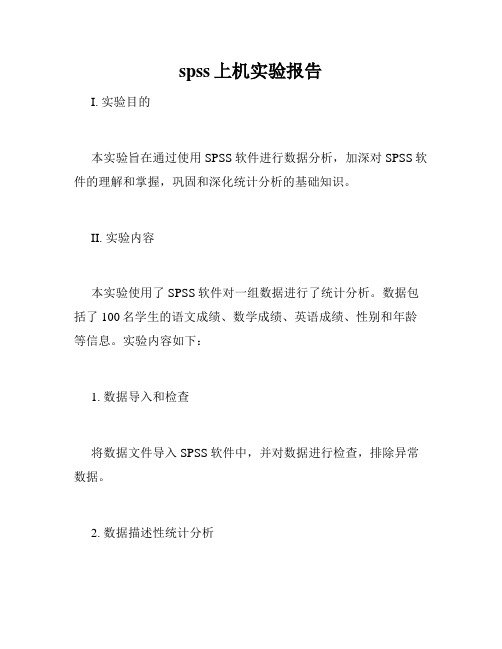
spss上机实验报告I. 实验目的本实验旨在通过使用SPSS软件进行数据分析,加深对SPSS软件的理解和掌握,巩固和深化统计分析的基础知识。
II. 实验内容本实验使用了SPSS软件对一组数据进行了统计分析。
数据包括了100名学生的语文成绩、数学成绩、英语成绩、性别和年龄等信息。
实验内容如下:1. 数据导入和检查将数据文件导入SPSS软件中,并对数据进行检查,排除异常数据。
2. 数据描述性统计分析使用SPSS软件对数据进行描述性统计分析,包括均值、中位数、标准差等统计指标的计算。
3. 方差分析使用SPSS软件对数据进行方差分析,分析不同性别和年龄段学生的语文、数学和英语成绩之间的差异。
III. 实验结果1. 数据导入和检查数据文件成功导入SPSS软件中,并且通过检查,排除了部分异常数据。
2. 数据描述性统计分析经过计算,该组数据的语文平均分为75.3分,数学平均分为78.6分,英语平均分为80.2分,标准差分别为8.5、7.9、6.8。
3. 方差分析通过方差分析,发现女生的语文成绩平均值显著高于男生,F(1,98)=10.76,p<0.01;年龄在18岁以下的学生数学成绩平均值显著高于18岁以上的学生,F(1,98)=3.94, p<0.05;年龄在18岁以上的学生英语成绩平均值显著高于18岁以下的学生,F(1,98)=6.19,p<0.05。
IV. 结论通过本实验,我们进一步掌握了SPSS软件的使用技巧,并且运用统计学基础知识对一组数据进行了分析,得出了有意义的结论。
在以后的学习和工作中,我们将会更加熟练地使用SPSS软件,为我们的研究和工作提供更多的支持和帮助。
SPSS数据文件的建立和编辑の实验报告
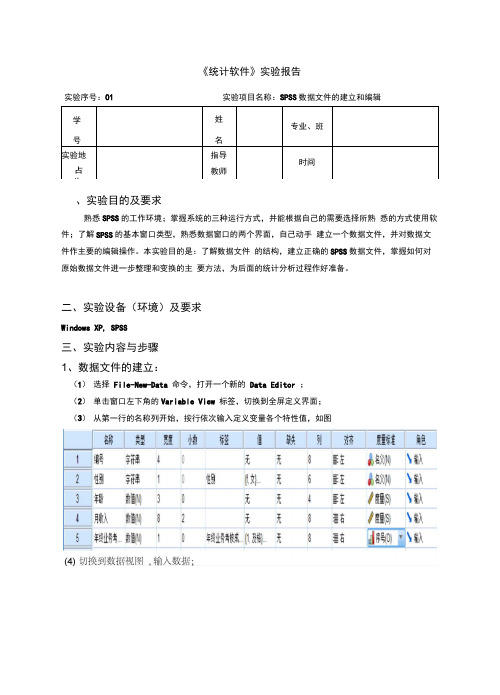
《统计软件》实验报告、实验目的及要求熟悉SPSS的工作环境;掌握系统的三种运行方式,并能根据自己的需要选择所熟悉的方式使用软件;了解SPSS的基本窗口类型,熟悉数据窗口的两个界面,自己动手建立一个数据文件,并对数据文件作主要的编辑操作。
本实验目的是:了解数据文件的结构,建立正确的SPSS数据文件,掌握如何对原始数据文件进一步整理和变换的主要方法,为后面的统计分析过程作好准备。
二、实验设备(环境)及要求Windows XP, SPSS三、实验内容与步骤1、数据文件的建立:(1)选择File-New-Data 命令,打开一个新的Data Editor ;(2)单击窗口左下角的Variable View 标签,切换到全屏定义界面;(3)从第一行的名称列开始,按行依次输入定义变量各个特性值,如图实验序号:01实验项目名称:SPSS数据文件的建立和编辑輛号性别年龄月收入年线业勞考祯成鎬1 AUU1t 2b2UUU.UU 32A032m37 3000.00 23 ADQ3 f42 3200 00 34A004 E26 2000.00 2 [5」A005m 282200 00 3 6A03G m30 2800.00 27A097 m333200.00 38 J A038 f 3& 4000.0029 Atm 46 3400 00 410A010 f 27 3200.00 311A011m 32 3000.00 312A012 m292500.00 213A013 m 42 3400.00 3U」A014 f 27 2400 00 115A015 m53 3600 00 2IS J A015 f 342500.00 317 口A017 m35 3000.00 3____ 8A018 m 343500.00 4 19A01& mi37 3000.00 320门AO20 m40 3200.00 3(5)选择数据一排序个案,选择月收入,降序,如图。
第二章 SPSS数据文件的建立和管理
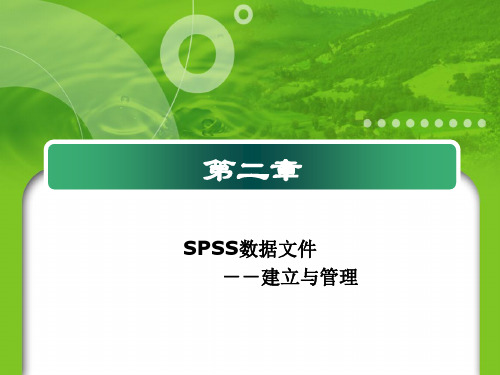
(2)删除一条个案:即删除数据编辑窗口中的某条个案。 ★在要删除的个案号码上单击左键,于是待删除的个案数 据全部反色显示。 ★单击右键,从弹出菜单中选择 cut选项。
3、插入和删除一个变量 (1)插入一个新变量:即在数据编辑窗口的某个变量前插 入一个新变量。 ★ 将当前数据单元确定在某变量上 ★选择菜单: 编辑 -> 插入变量
一行为一个个案
一列为一个变量
二、计数数据的组织方式 有时所采集的数据不是原始的调查问卷数据,而是经过分 组汇总后的计数数据。 在研究职称和年龄的关系时汇总得到如表所示的数据。其 中职称的分组值分别为1~4,年龄段的分组值为1~3。 职称 教授(1) 副教授(2) 讲师(3) 助教(4) 年龄段 35岁以下(1) 36~49岁(2) 50岁以上(3) 0 10 20 35 15 20 10 2 8 1 1 0
例 有两份关于职工基本情况的SPSS数据文件,文件名分别 为“职工数据.sav”和“追加职工.sav”。两份数据文件中的 数据项不尽相同,且同一数据项的变量名也不完全一致。现需 要将这两份数据合并到一起。
纵向合并数据文件的基本操作步骤
1、在数据编辑窗口中打开一个需要合并的SPSS数据文件。 2、选择菜单: 数据 -> 合并文件 -> 添加个案
基本操作步骤如下: (1)选择菜单: 文件 -> 打开 -> 数据 (2)选择数据文件的类型,并输入数据文件名。
注意:
如果读入的是Excel格式文件,SPSS默认将它的所有 数据读到SPSS数据编辑窗口中,也可以指定读取工作表中某 个区域内的数据(A5:B10,表示仅读取以A5单元为左上角 ,B10单元为右下角的矩形区域内的数据)。工作表上的一 行数据为SPSS的个案。如果Excel工作表文件第一行或指定 读取区域内的第一行上存储了变量名信息,则应选择读取变 量名选项。
实验五 SPSS数据文件管理
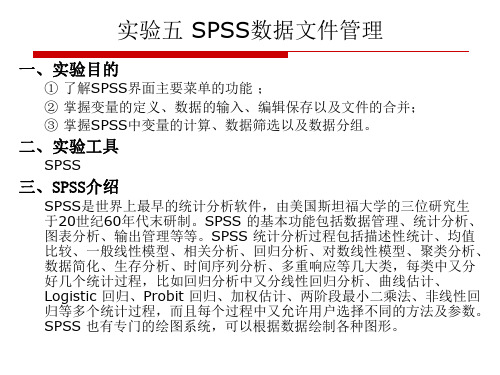
示的是第二个文件中与第一个文件相同的变量,【+】表示该变量是第二个合并文件的变 量。选择数据合并方式,并指定【关键变量】。(关键变量为两个文件合并的依据)
横向合并数据方式
SPSS有三种横向合并数据的方式:
1、 两个文件都提供个案 SPSS的默认方式,指合并后的数据包括原来两个文件的数据。 2、外部文件是关键表 这种合并方式,在当前数据编辑窗口中的数据基础上,仅合并第二个文件 的变量,而不合并数据,合并后文件中的数据为第一个文件的数据。 3、工作数据文件是关键表 这种合并方式,是在第二个文件的基础上,将目前数据编辑窗口中的其它变 量合并进来,合并后文件中的数据为第二个文件的数据。
spss实验一、实验步骤
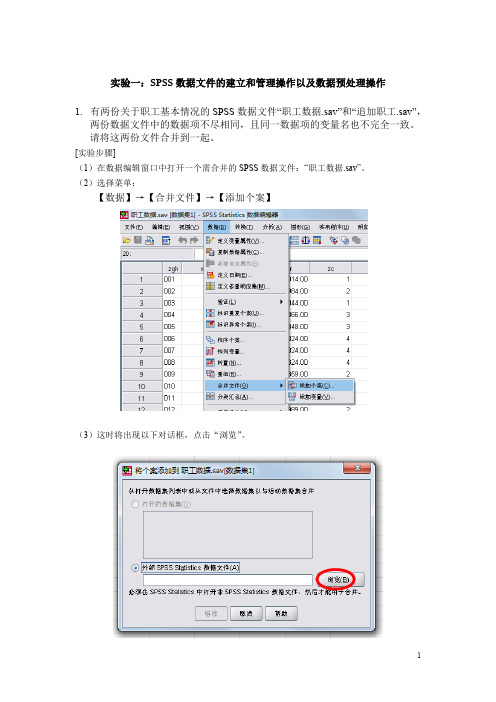
实验一:SPSS数据文件的建立和管理操作以及数据预处理操作1.有两份关于职工基本情况的SPSS数据文件“职工数据.sav”和“追加职工.sav”,两份数据文件中的数据项不尽相同,且同一数据项的变量名也不完全一致。
请将这两份文件合并到一起。
[实验步骤](1)在数据编辑窗口中打开一个需合并的SPSS数据文件:“职工数据.sav”。
(2)选择菜单:【数据】→【合并文件】→【添加个案】(3)这时将出现以下对话框,点击“浏览”。
(4)打开需进行纵向合并处理的SPSS数据文件“追加职工.sav”。
按“继续”后,显示纵向合并数据文件窗口。
(如下图)(5)对话框右边【新的活动数据集中的变量】框中显示的变量名是两个数据文件中的同名变量,对话框左边【非成对变量】框中显示的变量名是两个文件中的不同名变量。
其中,变量名后面的【*】表示该变量是当前数据编辑窗口中(“职工数据.sav”)的变量,【+】表示该变量是(2)“追加职工.sav”中指定的磁盘文件中的变量。
SPSS默认这些变量的含义不同,且不放入合并后的新文件中。
如果不接受这种默认,可选择其中的两个变量名并按【对】按钮指定配对,表示虽然它们的名称不同但数据含义是相同的,可进入合并后的数据文件中。
本题中,显然职称zc(*)和职称zc1(+)两个变量名需要按【对】按钮指定配对。
方法是:按住“Ctrl键”,同时鼠标点zc(*)和zc1(+),然后按【对】按钮,这时【新的活动数据集中的变量】框中出现“zc&zc1”变量名。
(6)把【非成对变量】框中显示的其他变量名全部标记,按右向箭头。
(7)按【确定】,完成操作。
2.根据“住房状况调查.sav”数据,通过数据排序功能分析本市户口和外地户口家庭的住房面积情况。
(按升序排列)[实验步骤](1)在数据编辑窗口中打开SPSS数据文件:“住房状况调查.sav”。
(2)选择菜单:【数据】→【排序个案】(3)指定主排序变量“户口状况”到【排序依据】框中,并选择【排序顺序】框中的选项指出该变量按升序还是降序排序。
单元一 SPSS数据文件的建立和管理

第一节 SPSS的发展及使用基础
(二)SPSS数据结构的基本方式
(2)计数数据的组织方式
第二节 SPSS的数据结构和定义方法
(一)变量名
变量名是变量访问和分析的唯一标识。
变量命名原则:
SPSS 变量名由不多于64(32个汉字)个字符组成;首字母是字母或汉字也可以是@字符;不能使用?,!和*;注意不能以下划线_和圆点“.”作为变量名的最后一个字符;
第一节 SPSS的发展及使用基础
(二)SPSS数据结构的基本方式
第一节 SPSS的发展及使用基础
(二)SPSS数据结构的基本方式
在计数数据的组织方式中,数据编辑窗口中的一行为变量的一个分组(或多变量交叉分组下的一个分组)。所有行囊括了该变量的所有分组情况(或多变量交叉下的所有分组情况)。数据编辑器窗口中的一列仍为一个变量,代表某个问题(或者某个方面的特征)以及相应的计数结果。
第五节 数据文件合并
数据文件合并的介绍
(2)横向合并-案例
职工数据和职工奖金数据的合并
①打开“职工数据.sav”②选择菜单【数据】→ 【合并文件】 → 【添加变量】
学 业 进 步!
基本操作步骤如下:
【文件】→【导入数据】→【文本数据】
(二)使用导向导入其他格式的数据
第五节 数据文件合并
数据文件合并的介绍
当数据量较大时,经常会把一份大的数据分成几个小的部分,分别录入,录入完毕后, 就必须将若干个小的数据文件合并起来。数据文件的合并分为纵向合并和横向合并。
(1)纵向合并
将一个SPSS数据文件的内容追加到当前数据编辑器窗口中数据的后面,依据两份数据文件中的变量名进行数据对接。
字符串型简称字符串(R),是SPSS中较常用的数据类型,它有由一串字符组成。如职工号码、姓名、地址等变量都可以定义为字符串数据。
数据文件管理实验报告

一、实验目的1. 掌握SPSS数据文件的基本建立和管理方法。
2. 熟练运用SPSS进行数据排序、分组、筛选等操作。
3. 了解SPSS数据文件的基本维护和备份方法。
二、实验环境1. 软件环境:SPSS 25.02. 硬件环境:个人电脑三、实验内容及步骤1. 数据文件建立(1)启动SPSS,选择“文件”菜单中的“新建”选项,选择“数据”,进入数据编辑窗口。
(2)在数据编辑窗口中,根据实验需求,定义变量名、变量类型、变量宽度等属性。
(3)在变量视图中,设置每个变量的属性,如数值类型、小数位数、标签等。
(4)在数据视图中,输入实验数据。
2. 数据文件管理(1)数据排序:选择“数据”菜单中的“排序”,根据需要选择排序方式(升序或降序)和排序依据。
(2)数据分组:选择“数据”菜单中的“分组”,设置分组依据和分组变量。
(3)数据筛选:选择“数据”菜单中的“选择”,根据需要设置筛选条件。
(4)数据计算:选择“转换”菜单中的“计算变量”,创建新变量,输入计算公式。
3. 数据文件维护与备份(1)数据备份:选择“文件”菜单中的“保存”或“另存为”,将数据文件保存到指定位置。
(2)数据恢复:选择“文件”菜单中的“打开”,选择需要恢复的数据文件。
四、实验结果与分析1. 成功建立了SPSS数据文件,并完成了数据录入。
2. 通过数据排序、分组、筛选等操作,对数据进行初步整理。
3. 通过计算变量,实现了对数据的进一步分析。
4. 成功备份和恢复了数据文件,确保了数据安全。
五、实验总结本次实验使我对SPSS数据文件管理有了更深入的了解。
通过实验,我掌握了以下技能:1. 建立SPSS数据文件的基本方法。
2. 数据排序、分组、筛选等操作的运用。
3. 数据计算和变量创建的方法。
4. 数据文件维护和备份的方法。
在今后的学习和工作中,我将不断巩固和拓展这些技能,提高数据分析能力。
Spss上机实习内容

Spss上机实习内容实验一熟悉spss系统运行管理方式一、上机要求1、学习掌握spss打开与关闭的各种方法以及各种spss文件类型的打开与保存方法。
2.打开spss5种类型的窗口,认识窗口特征及其功能。
3.熟悉spss系统参数设置的影响,了解spss系统参数设置的基本方法。
4.任选一个菜单中的命令,试用Help获得英文帮助,熟悉获得帮助的操作。
5.熟悉SPSS 10个主菜单下面的基本命令。
实验二掌握SPSS数据文件的建立方法一、上机要求1、能独立完成在SPSS中建库、录入数据等基本操作。
(1)定义变量(2)输入数据(3)保存数据文件(注意:spss文件类型为后缀名为.sav的文件)(4)读入其他类型的数据文件 2、数据文件的编辑(1)变量的插入与删除(2)观察量的插入与删除(3)根据已存在的变量建立新变量二、上机操作三十名学生的身高与体重数据录入spss。
表1 三十名学生的身高与体重数据序号 1 2 3 4 5 6 7 8 9 10 11 12 13 14 15性别男男男男男女女女女女男男男男男年龄 13 13 13 13 13 13 13 13 13 13 13 14 14 14 14身高 156.0 155.0 144.6 161.5 161.3 158.0161.0 162.0 164.3 144.0 157.9 176.1 168.0 164.5 153.0体重 47.5 37.8 38.6 41.6 43.3 47.3 47.1 47.0 33.8 33.8 49.2 54.5 50.0 44.0 58.0序号 1617 18 19 20 21 22 23 24 25 26 27 28 29 30性别女女女女女男男男男男女女女女女年龄 14 14 14 14 14 15 15 15 15 15 15 15 15 15 15身高 164.7 160.5 147.0 153.2 157.9 166.0 169.0 170.0 165.1 172.0 159.4 161.3 158.0158.6 169.0体重 44.1 53.0 36.4 30.1 40.4 57.0 58.5 51.0 58.0 55.0 44.7 45.4 44.3 42.8 51.1进行以下操作:(1)在Variable view中定义变量(2)在data view 中输入数据(3)保存数据文件实验三掌握SPSS数据文件的管理方法一、上机要求1、数据预处理方法2、对数据进行整理、分组,生成统计表和统计图二、上机内容1、以表一的内容练习数据排序、筛选。
SPSS实验1 数据文件管理
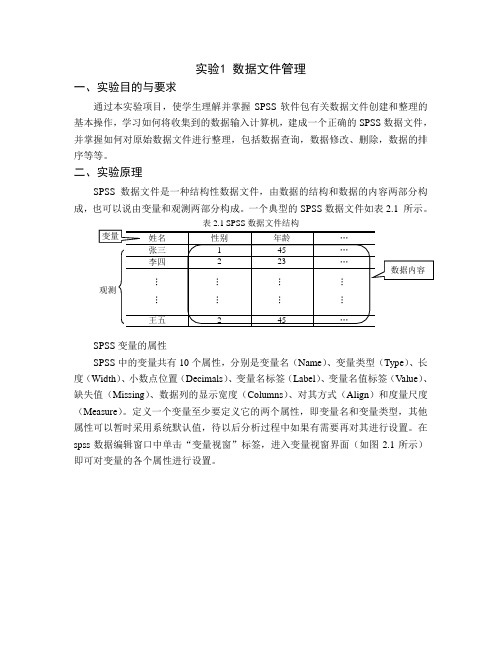
实验1 数据文件管理一、实验目的与要求通过本实验项目,使学生理解并掌握SPSS软件包有关数据文件创建和整理的基本操作,学习如何将收集到的数据输入计算机,建成一个正确的SPSS数据文件,并掌握如何对原始数据文件进行整理,包括数据查询,数据修改、删除,数据的排序等等。
二、实验原理SPSS数据文件是一种结构性数据文件,由数据的结构和数据的内容两部分构成,也可以说由变量和观测两部分构成。
一个典型的SPSS数据文件如表2.1 所示。
表2.1 SPSS数据文件结构SPSS变量的属性SPSS中的变量共有10个属性,分别是变量名(Name)、变量类型(Type)、长度(Width)、小数点位置(Decimals)、变量名标签(Label)、变量名值标签(Value)、缺失值(Missing)、数据列的显示宽度(Columns)、对其方式(Align)和度量尺度(Measure)。
定义一个变量至少要定义它的两个属性,即变量名和变量类型,其他属性可以暂时采用系统默认值,待以后分析过程中如果有需要再对其进行设置。
在spss数据编辑窗口中单击“变量视窗”标签,进入变量视窗界面(如图2.1所示)即可对变量的各个属性进行设置。
图2.1 变量视窗三、实验练习的内容1.创建一个数据文件数据文件的创建分成三个步骤:(1)选择菜单【文件】→【新建】→【数据】新建一个数据文件,进入数据编辑窗口。
窗口顶部标题为“PASW Statistics数据编辑器”。
(2)单击左下角【变量视窗】标签进入变量视图界面,根据实验的设计定义每个变量类型。
(3)变量定义完成以后,单击【数据视窗】标签进入数据视窗界面,将每个具体的变量值录入数据库单元格内。
2.读取外部数据当前版本的SPSS可以很容易地读取Excel数据,步骤如下:(1)按【文件】→【打开】→【数据】的顺序使用菜单命令调出打开数据对话框,在文件类型下拉列表中选择数据文件,如图2.2所示。
图2.2 Open File对话框(2)选择要打开的Excel文件,单击“打开”按钮,调出打开Excel数据源对话框,如图2.3所示。
SPSS数据文件的建立和管理操作.-推荐下载

第2页共7页
3. [实验步骤]
(1)在数据编辑窗口中打开 “住房状况调查.sav”。
(2)选择菜单:
【数据】→【选择个案】
(3)在【选择】框中选择抽样方法。本题中,抽样方案应选择“如果条件满足”项,出现下列窗口。 (4)指定对未选选中个案的处理方式(过滤或删除)。一般采取前一个处理方式较好。 (5)按【继续】,【确定】,完成操作。 4. [实验步骤]
2. [实验步骤]
(1)在数据编辑窗口中打开 SPSS 数据文件:“住房状况调查.sav”。
(2)选择菜单:
【数据】→【排序个案】
(3)指定主排序变量“户口状况”到【排序依据】框中,并选择【排序顺序】框中的选项指出该变量 按升序还是降序排序。本题为多重排序,因此,还要指定第二排序变量“现住面积”及相应的排序规则。
四、实验结果(包括程序或图表(截图)、结论陈述、数据记录及分析等,可附页)
答:1对全部高中资料试卷电气设备,在安装过程中以及安装结束后进行高中资料试卷调整试验;通电检查所有设备高中资料电试力卷保相护互装作置用调与试相技互术通关,1系电过,力管根保线据护敷生高设产中技工资术艺料0不高试仅中卷可资配以料置解试技决卷术吊要是顶求指层,机配对组置电在不气进规设行范备继高进电中行保资空护料载高试与中卷带资问负料题荷试2下卷2,高总而中体且资配可料置保试时障卷,各调需类控要管试在路验最习;大题对限到设度位备内。进来在行确管调保路整机敷使组设其高过在中程正资1常料中工试,况卷要下安加与全强过,看度并22工且22作尽22下可22都能22可地护以缩1关正小于常故管工障路作高高;中中对资资于料料继试试电卷卷保破连护坏接进范管行围口整,处核或理对者高定对中值某资,些料审异试核常卷与高弯校中扁对资度图料固纸试定,卷盒编工位写况置复进.杂行保设自护备动层与处防装理腐置,跨高尤接中其地资要线料避弯试免曲卷错半调误径试高标方中高案资等,料,编试要5写、卷求重电保技要气护术设设装交备备置底4高调、动。中试电作管资高气,线料中课并敷3试资件且、设卷料中拒管技试试调绝路术验卷试动敷中方技作设包案术,技含以来术线及避槽系免、统不管启必架动要等方高多案中项;资方对料式整试,套卷为启突解动然决过停高程机中中。语高因文中此电资,气料电课试力件卷高中电中管气资壁设料薄备试、进卷接行保口调护不试装严工置等作调问并试题且技,进术合行,理过要利关求用运电管行力线高保敷中护设资装技料置术试做。卷到线技准缆术确敷指灵设导活原。。则对对:于于在调差分试动线过保盒程护处中装,高置当中高不资中同料资电试料压卷试回技卷路术调交问试叉题技时,术,作是应为指采调发用试电金人机属员一隔,变板需压进要器行在组隔事在开前发处掌生理握内;图部同纸故一资障线料时槽、,内设需,备要强制进电造行回厂外路家部须出电同具源时高高切中中断资资习料料题试试电卷卷源试切,验除线报从缆告而敷与采设相用完关高毕技中,术资要资料进料试行,卷检并主查且要和了保检解护测现装处场置理设。备高中资料试卷布置情况与有关高中资料试卷电气系统接线等情况,然后根据规范与规程规定,制定设备调试高中资料试卷方案。
实验报告一.SPSS数据文件的建立和管理操作以及数据预处理操作

广东金融学院实验报告课程名称:市场调查与预测
四、实验结果(包括程序或图表(截图)、结论陈述、数据记录及分析等,可附页)
1.①变量视图截图(zc和zcl合并为zc)
②数据视图的截图(“职工数据.sav”的变量中多了income)
2. 数据视图的截图(户口状况和现住面积都是按升序排的,且先排户口状况再排现住
面积)
3.数据视图的截图(户口状况=2,即属于外地户口的都被划掉了,从而筛选出本市户口,
此外后面的filter_$为1是被选中的数据)
4. 数据视图的截图(由图看出本市户口人均面积的均值为48.93,外地户口人均面积的
均值为34.03,两者在人均面积上有较大的差异,但本市户口和外地户口计划面积的均值都为90.00,所以两者在计划面积上没有较大的差异)
五、实验总结(包括心得体会、问题回答及实验改进意见,可附页)
1.通过实验,我熟练掌握了SPSS数据文件的合并,排序筛选个案和分类汇总的具体操
作。
2.实验的过程必须要自己亲自练习才有效果,所以即使有步骤,也不要怕麻烦,多练几
次。
3.SPSS是一个数据统计的强大工具,我们必须好好学习。
六、教师评语
1.□优秀(90~100分):完成所有规定实验内容,实验步骤正确,结果正确;
2.□良好(80~89分):完成绝大部分规定实验内容,实验步骤正确,结果正确;
3.□中等(70~79分):完成绝大部分规定实验内容,实验步骤基本正确,结果基本正确;
4.□及格(60~69分):基本完成规定实验内容,实验步骤基本正确,完成结果基本正确;
5.□不及格(< 60分):未能完成规定实验内容或实验步骤不正确或结果不正确。
教师签名:
2013年12 月8 日。
SPSS数据文件的建立和管理操作.

市场营销2班
实验地点
实验中心
实验日期
2012.12.17
实验时数
4
指导教师
周刺天
同组其他成员
无
成绩
一、实验目的及要求
1.熟练掌握建立SPSS数据文件以及管理SPSS数据的基本操作;
2.熟练掌握SPSS数据排序、计数的具体操作;
3.掌握SPBiblioteka S分类汇总的含义并熟练掌握其具体操作;
4.熟练掌握SPSS数据分组的具体操作;
3.根据“住房状况调查.sav”数据,请采用以下样本选取方案进行样选择:希望仅对具有本市户口的家庭住房状况进行分析(只选择本市户口的住户样本)。
4.根据“住房状况调查.sav”数据,分析本市户口家庭和外地户口家庭目前人均住房面积的平均值是否有较大差距,未来打算购买住房的平局面积是否有较大差距。
答:1、[实验步骤]
(1)在数据编辑窗口中打开一个需合并的SPSS数据文件:“职工数据.sav”。
(2)选择菜单:
【数据】→【合并文件】→【添加个案】
(3)这时将出现以下对话框,点击“浏览”。
(4)打开需进行纵向合并处理的SPSS数据文件“追加职工.sav”。按“继续”后,显示纵向合并数据文件窗口。(如下图)
(5)对话框右边【新的活动数据集中的变量】框中显示的变量名是两个数据文件中的同名变量,对话框左边【非成对变量】框中显示的变量名是两个文件中的不同名变量。其中,变量名后面的【*】表示该变量是当前数据编辑窗口中(“职工数据.sav”)的变量,【+】表示该变量是(2)“追加职工.sav”中指定的磁盘文件中的变量。SPSS默认这些变量的含义不同,且不放入合并后的新文件中。如果不接受这种默认,可选择其中的两个变量名并按【对】按钮指定配对,表示虽然它们的名称不同但数据含义是相同的,可进入合并后的数据文件中。
SPSS上机实验报告
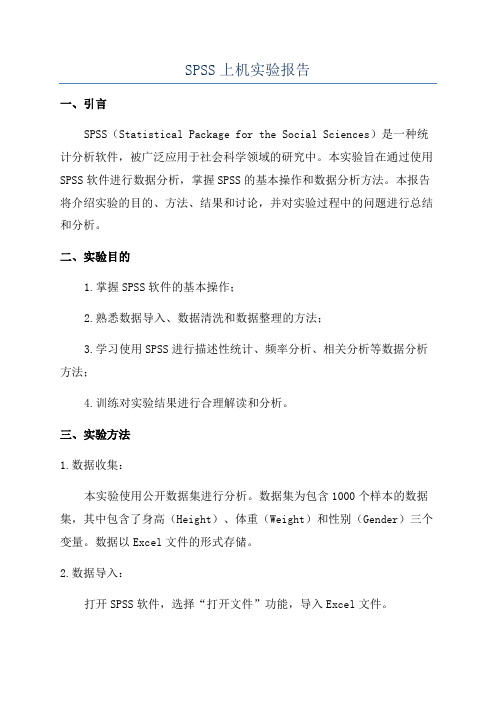
SPSS上机实验报告一、引言SPSS(Statistical Package for the Social Sciences)是一种统计分析软件,被广泛应用于社会科学领域的研究中。
本实验旨在通过使用SPSS软件进行数据分析,掌握SPSS的基本操作和数据分析方法。
本报告将介绍实验的目的、方法、结果和讨论,并对实验过程中的问题进行总结和分析。
二、实验目的1.掌握SPSS软件的基本操作;2.熟悉数据导入、数据清洗和数据整理的方法;3.学习使用SPSS进行描述性统计、频率分析、相关分析等数据分析方法;4.训练对实验结果进行合理解读和分析。
三、实验方法1.数据收集:本实验使用公开数据集进行分析。
数据集为包含1000个样本的数据集,其中包含了身高(Height)、体重(Weight)和性别(Gender)三个变量。
数据以Excel文件的形式存储。
2.数据导入:打开SPSS软件,选择“打开文件”功能,导入Excel文件。
3.数据清洗:对于身高(Height)和体重(Weight)两个变量,检查是否有缺失值和异常值,如果有则进行删除或修正。
4.数据整理:对于性别(Gender)变量,将其转换为数值型变量(例如1表示男性,2表示女性),以便后续分析。
5.数据分析:进行描述性统计,计算身高和体重的均值、标准差、最大值和最小值,了解数据的整体情况。
进行频率分析,计算性别的分布情况,并绘制柱状图展示。
进行相关分析,计算身高和体重之间的相关系数,了解二者之间的关系。
四、实验结果1.描述性统计:身高的均值为170.5cm,标准差为10.2cm,最大值为190cm,最小值为150cm;体重的均值为65kg,标准差为8.5kg,最大值为80kg,最小值为50kg。
2.频率分析:男性占样本的50%,女性占样本的50%。
柱状图展示了男女性别在样本中的分布情况。
3.相关分析:身高和体重之间的相关系数为0.8,表示二者有较强的正相关关系。
- 1、下载文档前请自行甄别文档内容的完整性,平台不提供额外的编辑、内容补充、找答案等附加服务。
- 2、"仅部分预览"的文档,不可在线预览部分如存在完整性等问题,可反馈申请退款(可完整预览的文档不适用该条件!)。
- 3、如文档侵犯您的权益,请联系客服反馈,我们会尽快为您处理(人工客服工作时间:9:00-18:30)。
上机实验报告 SPSS数据文件的建立和管理
班级行政0902 姓名李静学号2009012401 网站_
一、实验内容
SPSS数据文件的建立、读取其他格式的数据文件等
二、预期目标
1.明确SPSS数据的基本组织方式和数据行列的含义。
2.熟练掌握建立SPSS数据文件以及管理SPSS数据的基本操作。
3.熟练掌握SPSS中读取Excel工作表数据的基本操作,了解读取文本和数据库数据的基本方法。
三、基本概念(教材P46页)
1.SPSS中有哪两种基本的数据组织方式?各自的特点和应用场合是什么?
一是原始数据的组织方式,二是计算数据的组织方式;
在原始数据的组织方式中,数据编辑窗口中的一行称为一个个案,所有个案组成完整的SPSS数据。
数据编辑窗口中的一列称为一个变量。
每个变量都有一个名字,称为变量名,它是访问和分析SPSS每个变量的唯一标识。
该种方式应用于所采集的数据是原始的调查问卷数据这种场合。
在计算组织方式中,数据编辑窗口中的一行为变量的一个分组。
所有行囊括了该变量的所有分组情况。
数据编辑窗口中的一列仍为一个变量,代表某个问题以及相应的计算结果。
该种方式应用于所采集的数据不是原始的调查问卷数据,而是经过分组汇总后的计算数据这种场合。
在SPSS中该类数据应按计算数据的组织方式组织。
2.在定义SPSS数据结构时,默认的变量名和变量类型是什么?如果希望增强统计分析结果的易读性,还需要对数据结构的哪些方面进行必要说明?
字母VAR开头,后面不足5位数字;数值型、字符型、日期型;变量名标签,变量值标签
3.你认为S PSS数据窗口与Excel工作表在基本操作方式和数据组织方式方面有什么异同?
SPSS的数据直观地显示在数据编辑窗口中,形成一张平面的二维表格。
待分析的数据将按原始数据方式和计数数据方式组织。
其中,原始数据的组织方式,数据编辑窗口中的一行成为一个个案,所有个案组成完整的SPSS数据;而计数数据方式是经过分组汇总后的计数数据。
四、练习内容(书中例题以及教材P46页习题)
1.纵向合并:教材P40页案例2-3
程序:1)在数据编辑窗口中打开一个需合并SPSS数据文件;
(2)选择菜单:“数据”—〉“合并文件”—〉“添加个案”;
(3)“将个案添加到”框中显示的变量名是两个数据文件中的同名变量,SPSS默认他们有相同的数据含义,并将他们作为合并后新的数据文件中的变量。
;
(4)然后对相同数据进行配对;
(5)点击确定
结果:结果如数据所示
2.横向合并:教材P44页案例2-4
程序:(1)在数据编辑窗口中打开一个需合并SPSS数据文件;
(2)选择菜单:“数据”—“合并文件”—“添加变量”;
(3)然后将“已排除的变量”添加为“关键变量”;
(4)再将选上“按照排序文件中的关键变量匹配个案”前面的小勾;
(5)点击确定
结果:结果如图数据所示
3.现有两个数据文件,分别名为“学生成绩一.sav”和“学生成绩二.sav”,存放
了关于学生学号、性别和若干门课程成绩的数据。
请将这两份数据文件以学号为关键变量进行横向合并,形成一个完整的数据文件。
程序:(1)先打开“学生成绩一.sav”;
(2)选择菜单:“数据”—〉“合并文件”—〉“添加变量”->选择“学生成绩二.sav”;
(3)然后将“已排除的变量”(学号)添加为“关键变量”;
(4)再将选上“按照排序文件中的关键变量匹配个案”前面的小勾
结果:结果如数据所示
4.收集到以下关于两种减肥产品使用情况的调查数据,请问在SPSS中应如何组织
该份资料?
体重变化情况
产品类型
明显减轻无明显变化第一种产品27 19
第二种产品20 33
答:结果如数据所示
5.有一份关于居民储蓄调查的模拟数据储存在Excel中,文件名为“居民储蓄调查
数据.xls”。
该数据的第一行是变量名。
请将该份数据转换成SPSS数据文件,并在SPSS中指定其变量名标签和变量值标签(该份数据的具体含义见Excle文件的后半部分)。
.
程序:(1)打开SPSS软件;
(2)选择菜单“文件”—“新建”—“数据”;
(3)在文件扩展名处选择EXCEL类型—打开“居民储蓄调查数
据.xls”并且填写有效数据范围;
(4)双击第一行进入“数据集”;
(5)编辑“标签”,即EXCEL中的15项题干;
(6)点击“值”后边的省略号进行编辑,将EXCEL中相应题干的选项编辑到值中;结果:。
